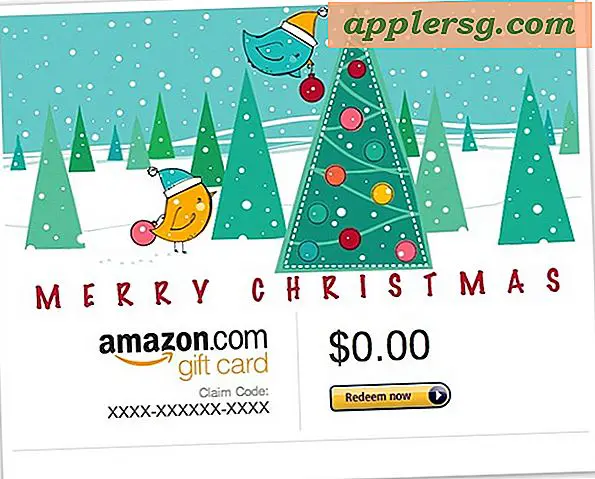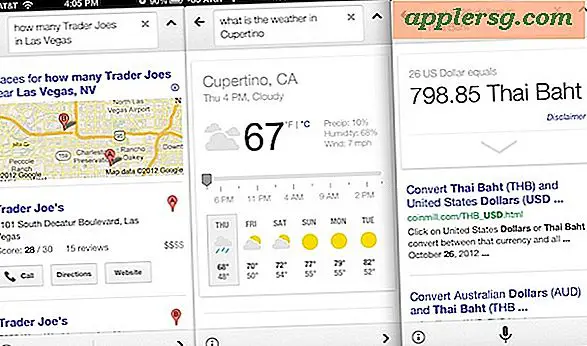เคล็ดลับง่ายๆในการปรับปรุงรูปลักษณ์ของเทอร์มินัลใน Mac OS X
ลักษณะเทอร์มินอลมาตรฐานเป็นเพียงข้อความสีดำที่น่าเบื่อบนพื้นหลังสีขาวเท่านั้น แอปเปิ้ลรวมรูปแบบที่ตั้งไว้ไม่กี่ดีเกินไป แต่จริงๆทำให้ลักษณะขั้วของคุณโดดเด่นคุณจะต้องการใช้เวลาในการปรับแต่งด้วยตัวคุณเอง ในขณะที่บางส่วนของการปรับแต่งเหล่านี้เป็นที่ยอมรับว่าเป็นขนมตาบริสุทธิ์คนอื่น ๆ จริงๆปรับปรุงประสบการณ์บรรทัดคำสั่งและทำให้การใช้ terminal ไม่เพียง แต่น่าสนใจยิ่งขึ้น แต่ง่ายต่อการสแกน
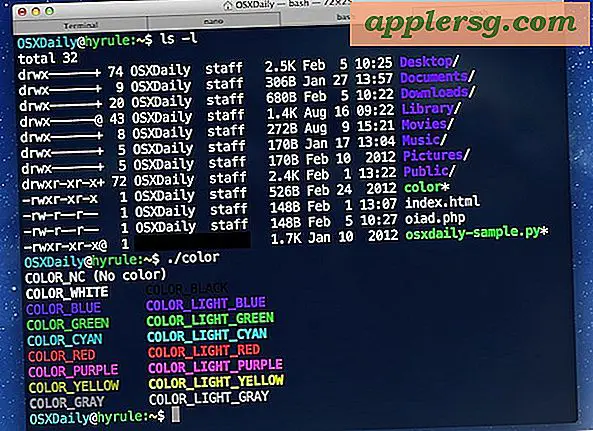
ปฏิบัติตามและลองพวกเขาทั้งหมดหรือเพียงแค่เลือกและเลือกสิ่งที่เหมาะสมที่สุดสำหรับคุณ
ปรับเปลี่ยน Bash Prompt, Enable Colors, ปรับปรุง 'ls'
ขั้นต่ำสุดเราขอพรอมต์ทุบตีดีขึ้นปรับปรุงผลลัพธ์ของคำสั่ง ls ที่ใช้บ่อยและเปิดใช้สี สิ่งนี้ทำได้โดยการแก้ไขไฟล์. bash_profile หรือ. bashrc ที่อยู่ในไดเร็กทอรีโฮมเพื่อความมุ่งประสงค์ของคำแนะนำนี้เราจะใช้. bash_profile:
- เปิดเทอร์มินัลและพิมพ์ nano.bash_profile
- วางในบรรทัดต่อไปนี้:
- กด Control + O เพื่อบันทึกจากนั้นกด Control + X เพื่อออกจาก nano
export PS1="\[\033[36m\]\u\[\033[m\]@\[\033[32m\]\h:\[\033[33;1m\]\w\[\033[m\]\$ "
export CLICOLOR=1
export LSCOLORS=ExFxBxDxCxegedabagacad
alias ls='ls -GFh'
บรรทัดแรกจะเปลี่ยนการแจ้งให้ทุบตีเป็นสีและจัดเรียงข้อความแจ้งให้เป็น "username @ hostname: cwd $"
สองบรรทัดถัดไปจะเปิดใช้งานสีของบรรทัดคำสั่งและกำหนดสีสำหรับคำสั่ง 'ls'
สุดท้ายเรามีนามแฝงว่าจะรวมธงไว้ไม่กี่ชุดโดยค่าเริ่มต้น -G colorizes เอาท์พุท -h ทำให้ขนาดที่มนุษย์สามารถอ่านได้และ -F จะโยน / หลังจากไดเรกทอรี * หลังจากไฟล์ปฏิบัติการและ @ หลังจากที่ลิงก์ symlink ทำให้ง่ายต่อการระบุสิ่งต่างๆในรายการไดเร็กทอรี
วางในอย่างถูกต้องควรมีลักษณะดังนี้:

เปิดหน้าต่างเทอร์มินัลใหม่เรียกใช้ ls และดูความแตกต่าง ยังไม่พอใจกับการปรากฏตัวหรือคุณเคยทำมาแล้วหรือยัง? มีอะไรที่ต้องทำมากขึ้น
เปิดใช้งานแบบอักษร Bold, ANSI Colors และ Bright Colors
นี่จะขึ้นอยู่กับธีมและรายละเอียดซึ่งหมายความว่าคุณจะต้องปรับเปลี่ยนธีมสำหรับแต่ละธีม ธีมส่วนใหญ่มีสี ANSI เป็นค่าเริ่มต้น แต่เปิดใช้งานได้ถ้ายังไม่ได้
- ดึงเมนู Terminal และเลือก "Preferences" จากนั้นคลิกแท็บ "Settings"
- เลือกโปรไฟล์ / ธีมของคุณจากรายการด้านซ้ายจากนั้นภายใต้แท็บ "ข้อความ" เลือกช่องทำเครื่องหมาย "ใช้แบบอักษรตัวหนา" และ "ใช้สีสว่างสำหรับข้อความเป็นตัวหนา"

สิ่งนี้ทำให้สิ่งต่างๆเช่นไดเร็กทอรีและไฟล์ที่ใช้งานเป็นตัวหนาและสว่างขึ้นทำให้ง่ายต่อการจดจำรายการ
พิจารณาปรับแต่งสี ANSI
หากคุณพบว่าสีของข้อความหรือสีข้อความบางอย่างยากที่จะอ่านด้วยโปรไฟล์เฉพาะหรือเทียบกับสีพื้นหลังเฉพาะในเทอร์มินัลคุณอาจต้องการปรับสี ANSI ที่ใช้โดยโปรแกรมเทอร์มินัลด้วยตนเอง ผ่านส่วนกำหนดค่า> ส่วนกำหนดค่า> ข้อความ:

โดยทั่วไปเป็นการดีที่สุดที่จะปรับสี ANSI ให้อยู่ใกล้กับเครื่องหมายสีที่ตั้งใจไว้ แต่ในขอบเขตการอ่านได้ง่ายขึ้นมีสีเทาแทนสีดำ
ปรับความโปร่งแสงของพื้นหลังภาพเบลอและภาพพื้นหลัง
หลังจากที่คุณได้ colorization square แล้วการปรับรูปลักษณ์ของเทอร์มินัลให้เป็นสัมผัสที่ดี:
- กลับไปที่การกำหนดลักษณะของเทอร์มินัลเลือกธีมจากด้านซ้ายจากนั้นไปที่แท็บ "หน้าต่าง"
- คลิกที่ "Color & Effects" เพื่อปรับสีพื้นหลังความทึบและความเบลอของภาพที่ 80% ขึ้นไปและเบลอที่ 100% เป็นที่น่าพอใจบนดวงตา
- คลิกที่ "ภาพ" เพื่อเลือกภาพพื้นหลัง ภาพพื้นหลังที่มืดจะดีกว่าสำหรับรูปแบบสีเข้มแสงสำหรับแสง ฯลฯ

ความทึบและเบลอเพียงอย่างเดียวมีแนวโน้มที่จะเพียงพอ แต่จะเป็นขั้นตอนพิเศษในการตั้งค่าภาพพื้นหลังสามารถดูได้ดีหรือสมบูรณ์ garish คุณโทรออก

ติดตั้งชุดรูปแบบ
อีกวิธีหนึ่งก็คือการใช้เทมเพลต Terminal เช่น IR Black ซึ่งง่ายต่อการติดตั้งเพิ่มสีที่กำหนดเองและทำให้บรรทัดคำสั่งน่าสนใจยิ่งขึ้น ต่อไปนี้เป็นธีมที่ได้รับความนิยมสามรูปแบบ:
- รับ IR Black
- รับ Peppermint
- รับ Solarized
คุณยังสามารถสร้างบัญชีของคุณเองโดยการใช้เวลากับเทอร์มินัล Preferences และกำหนดสีและแบบอักษรให้เหมาะกับสิ่งที่คุณต้องการ
เทอร์มินัลใหม่และ Old Terminal
ใส่ข้อมูลทั้งหมดเข้าด้วยกันและคุณควรมีบางอย่างเช่นนี้:

ซึ่งดูน่าสนใจมากกว่านี้ใช่มั้ย?

มีทริกเกอร์ที่เป็นประโยชน์หรือเคล็ดลับการปรับแต่งอื่น ๆ บ้างหรือไม่? แจ้งให้เราทราบในความคิดเห็น.